i den här artikeln lär vi oss att installera Thunderbird på Linux.
Innehållsförteckning
installera Thunderbird på Ubuntu
i det här avsnittet lär vi oss att installera Thunderbird på Ubuntu med både grafiska och icke-grafiska metoder.
installera Thunderbird på Ubuntu med Software Center
Thunderbird finns i Ubuntus software center. Du kan söka efter den i butiken.
Följ de givna stegen för att installera Thunderbird på Ubuntu.
Steg 1: Starta Ubuntus Software Center
för att starta Ubuntus software center, Klicka på ikonen på App launcher.
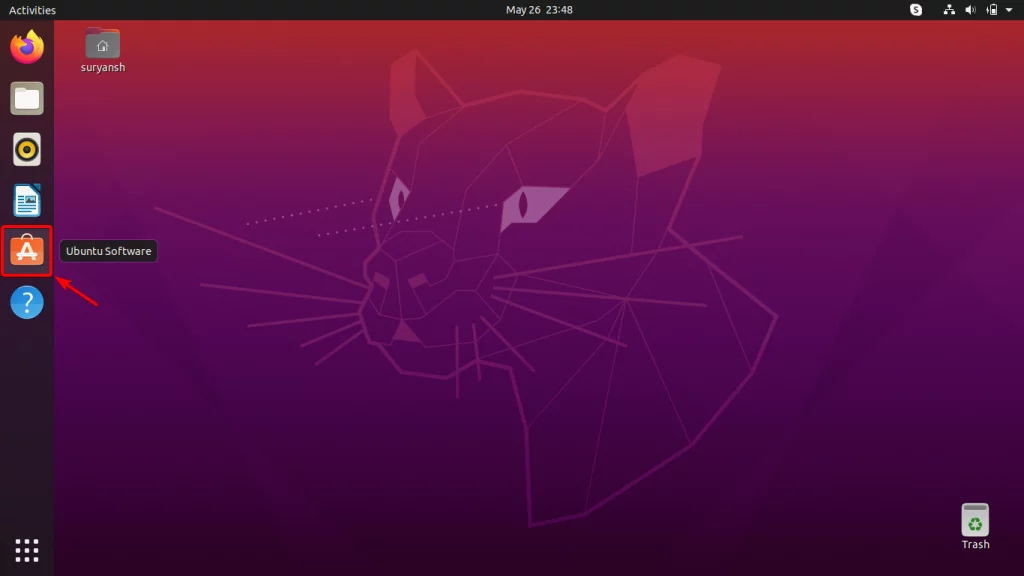
steg 2: Sök efter Thunderbird i Software Center
i Software Center längst upp till vänster i fönstret klickar du på sökikonen för att öppna sökrutan. Ange sedan Thunderbird för att söka efter det i Ubuntus Software Center. Klicka på posten för Thunderbird för att öppna sidan Software Center.
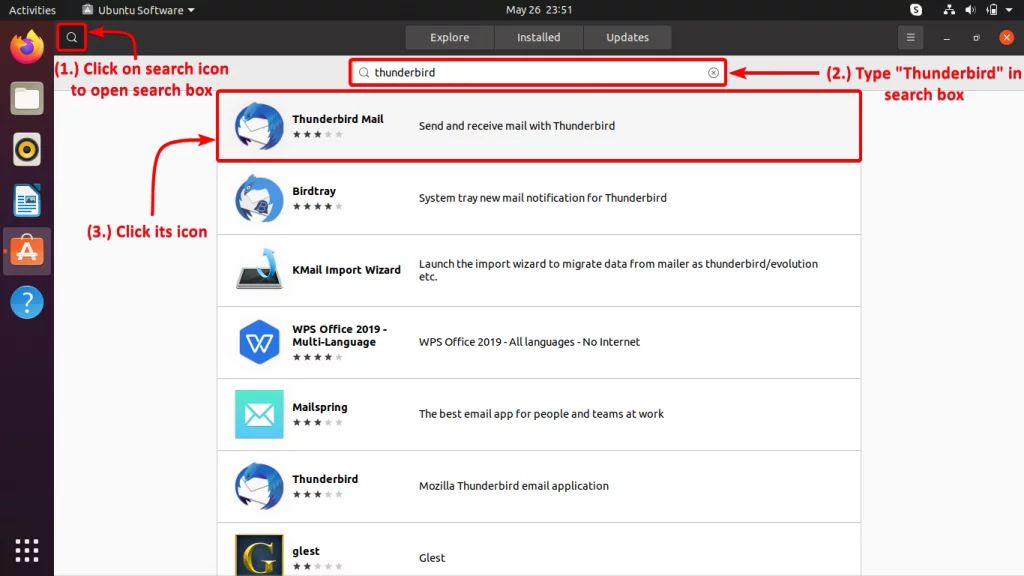
steg 3: Klicka på Installera för att installera Thunderbird
för att installera Thunderbird, klicka på knappen Installera.
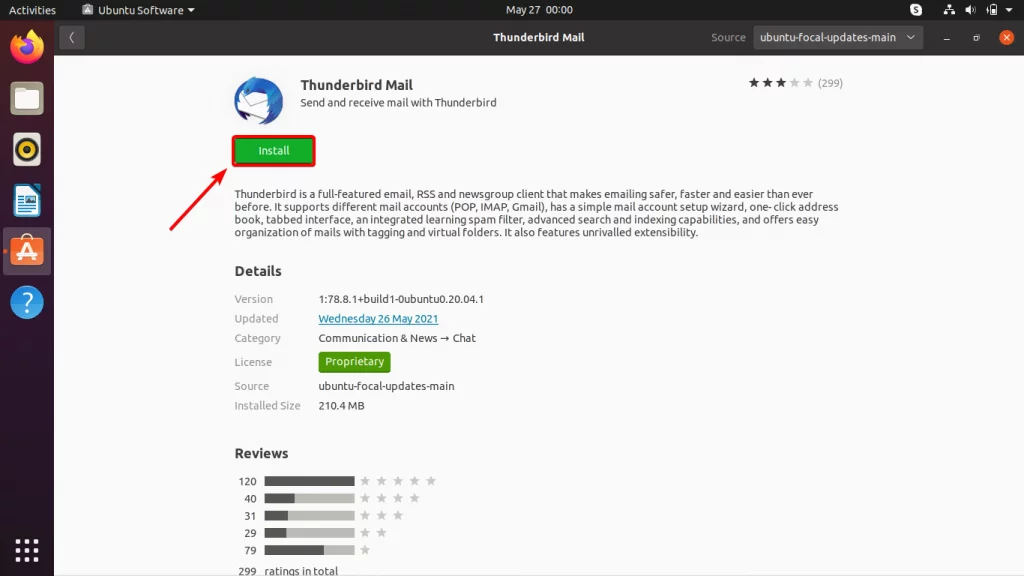
sedan, det kommer att kräva att du anger ditt användarlösenord för att fortsätta med installationen. Ange ditt användarlösenord och klicka på autentisera för att gå vidare.
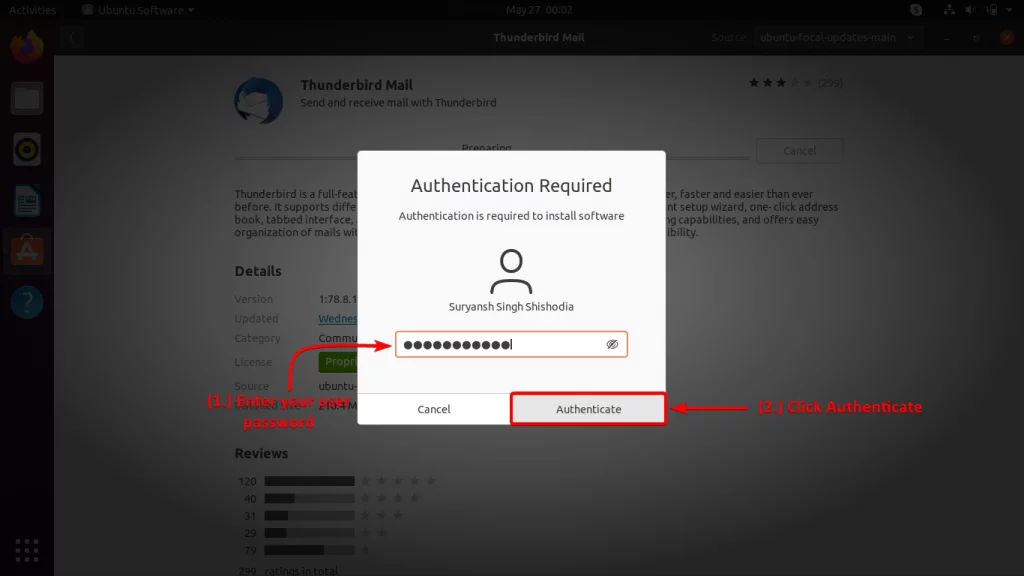
nu kommer det att börja installera det kan ta lite tid att slutföra beroende på din internet och hårdvara.
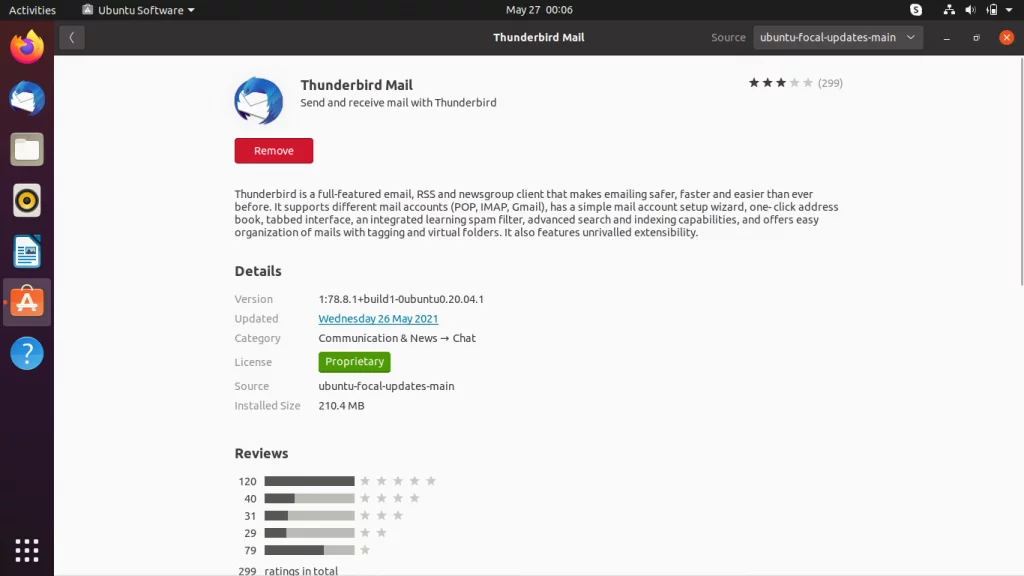
vi har nu Thunderbird installerat på vårt system.
steg 4: Starta Thunderbird
för att starta Thunderbird, klicka på aktiviteter längst upp till vänster på skärmen och Sök efter Thunderbird i den. Klicka sedan på ikonen för att starta programmet.
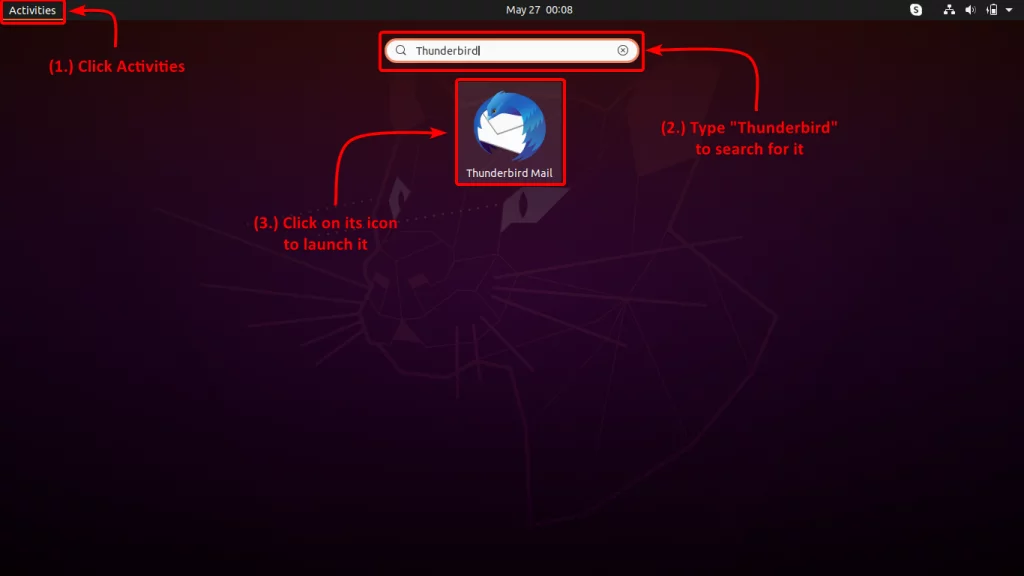
Grattis! Vi har installerat Thunderbird!
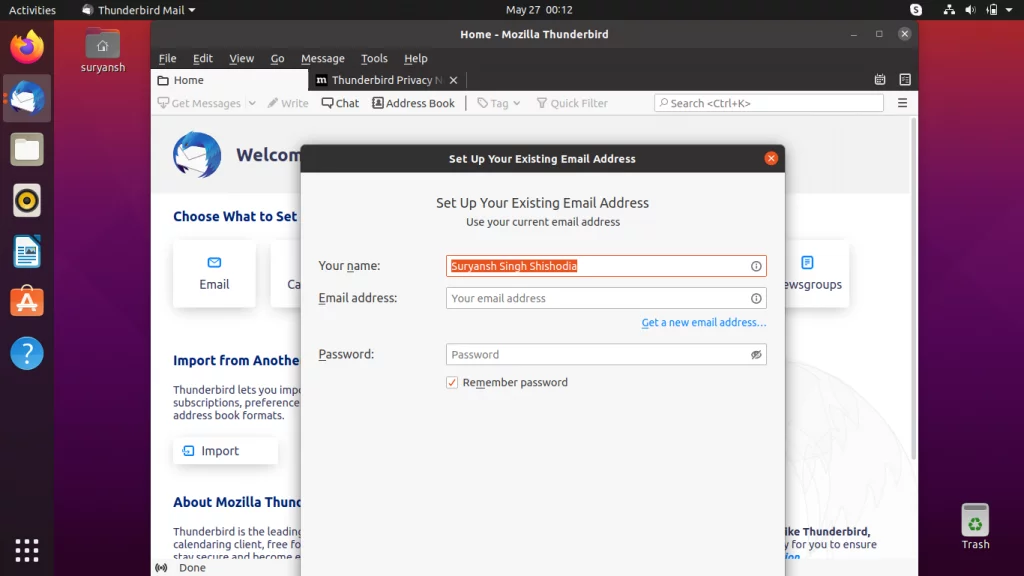
installera Thunderbird på Ubuntu med Terminal
öppna en ny terminalsession genom att trycka på CTRL+ALT+T och kör följande kommandon för att installera Thunderbird.
innan vi fortsätter att installera Thunderbird, uppdatera apt-pakethanterarens index genom att utföra följ apt-kommandot med sudo:
sudo apt update
nu för att installera Thunderbird kör följande apt-kommando med sudo:
sudo apt install thunderbird
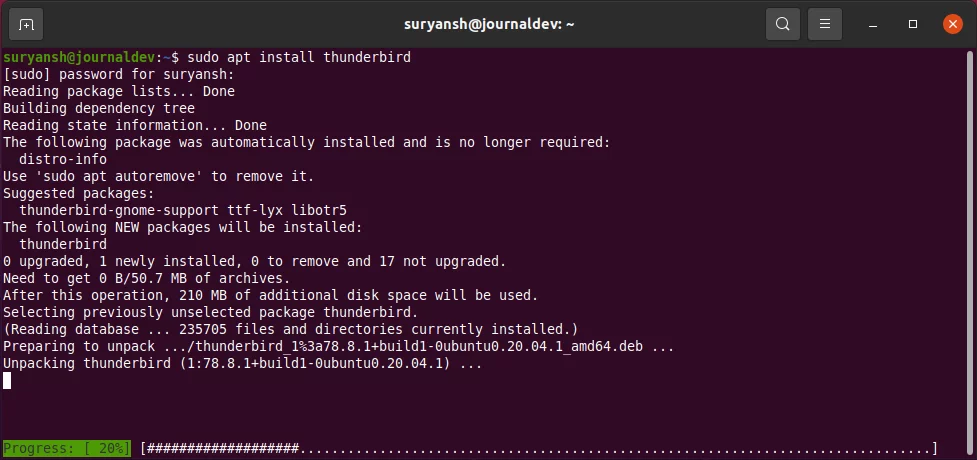
nu kan du söka efter Thunderbird i aktiviteter längst upp till vänster på skärmen och klicka på dess ikon för att starta den.
Hur installerar du Thunderbird på Fedora?
i Fedora kan vi installera Thunderbird från Software Center eller med Yum-pakethanteraren.
installera Thunderbird på Fedora Med Software Center
Thunderbird finns i Fedoras software center. Du kan söka efter den i butiken för att installera den.
Följ stegen nedan för att installera Thunderbird på Fedora.
Steg 1: Starta Fedoras Software Center
för att starta Fedoras Software Center, Klicka på aktiviteter längst upp till vänster på skärmen och sedan kan du se App launcher längst ner på skärmen. Klicka på Software Centers ikon för att starta den.

klicka sedan på ikonen,
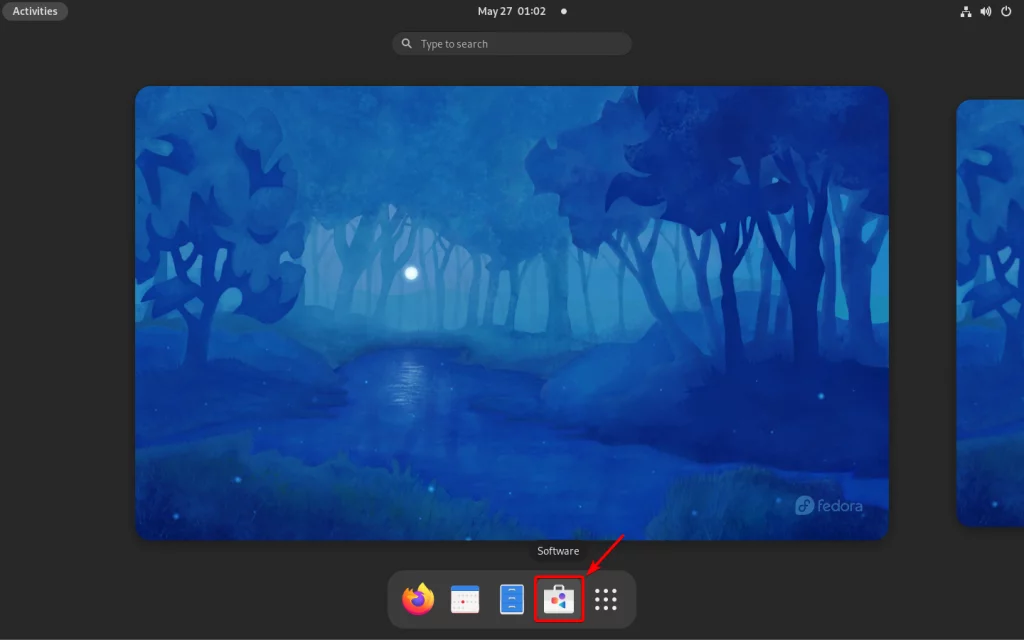
steg 2: Sök nu efter Thunderbird i Software Center
klicka på sökikonen längst upp till vänster på skärmen för att öppna sökrutan. Ange sedan” Thunderbird ” för att söka efter den.
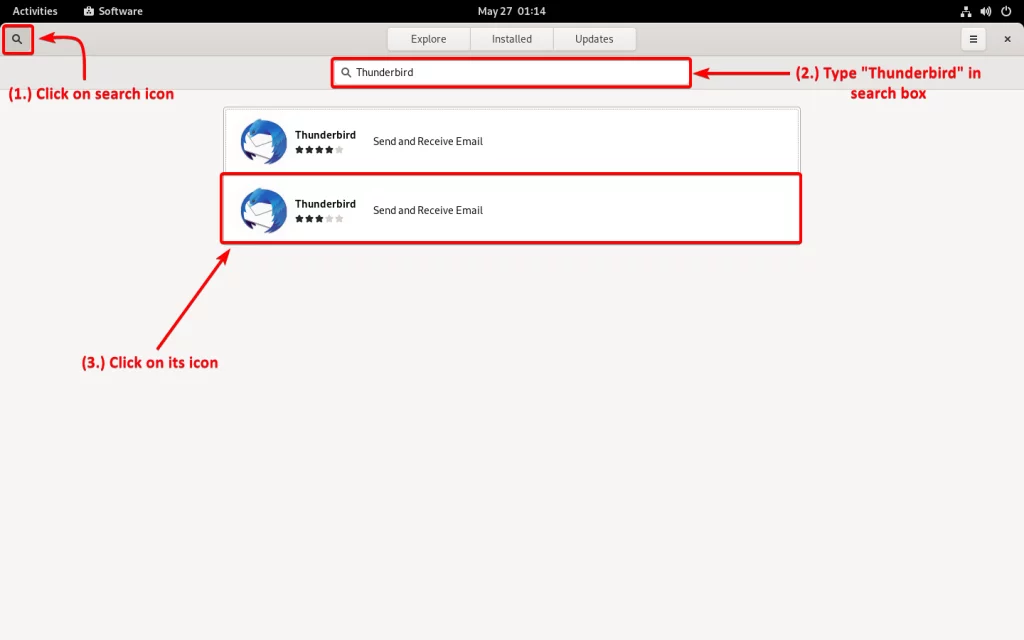
vi har valt den nedre eftersom det är en mycket senare version av Thunderbird än den på toppen. Du kan ta reda på versionen av Thunderbird genom att bläddra nedåt på Thunderbirds Software Center-sida.
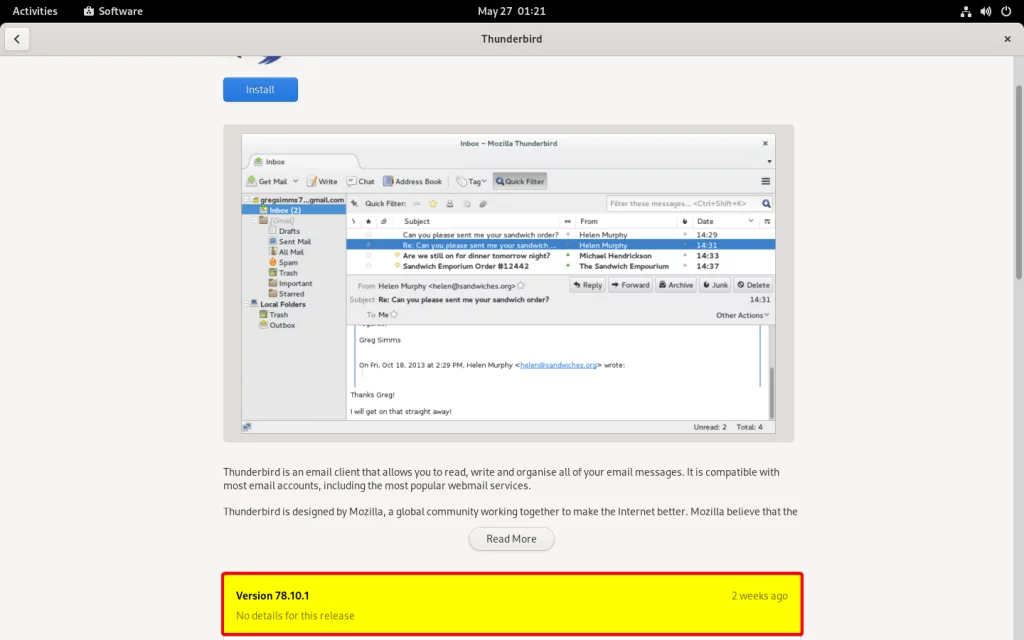
steg 3: Klicka på Installera för att installera Thunderbird
för att installera Thunderbird, klicka på Installera-knappen.
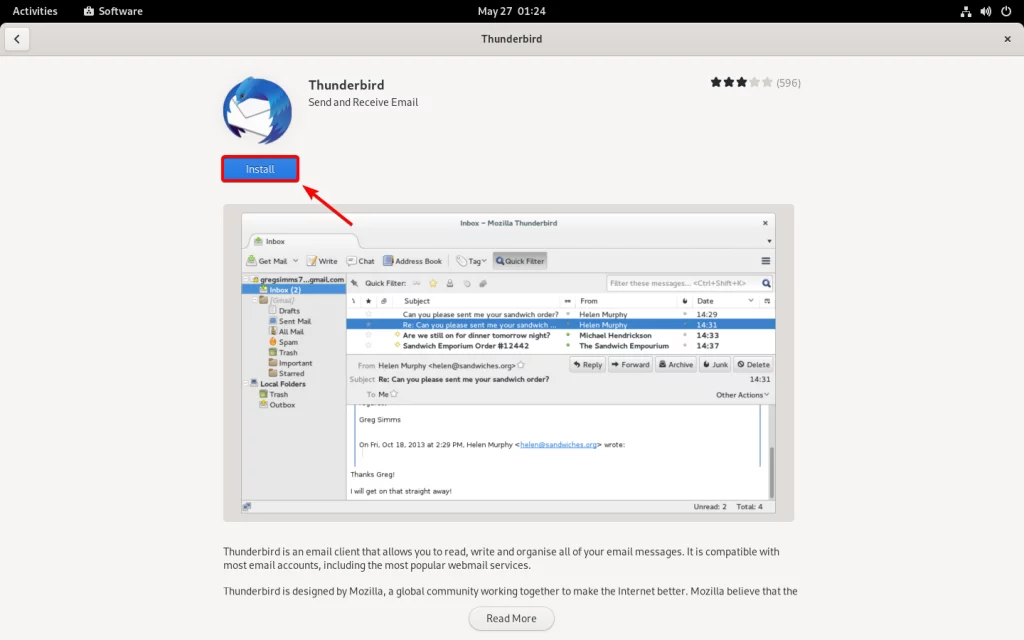
det bör omedelbart starta installationen av Thunderbird på den senaste versionen av Fedora. Om det inte gör det och kräver att du anger ditt användarlösenord för att autentisera. Skriv in ditt användarlösenord i inmatningsrutan och klicka på autentisera för att fortsätta med installationen.
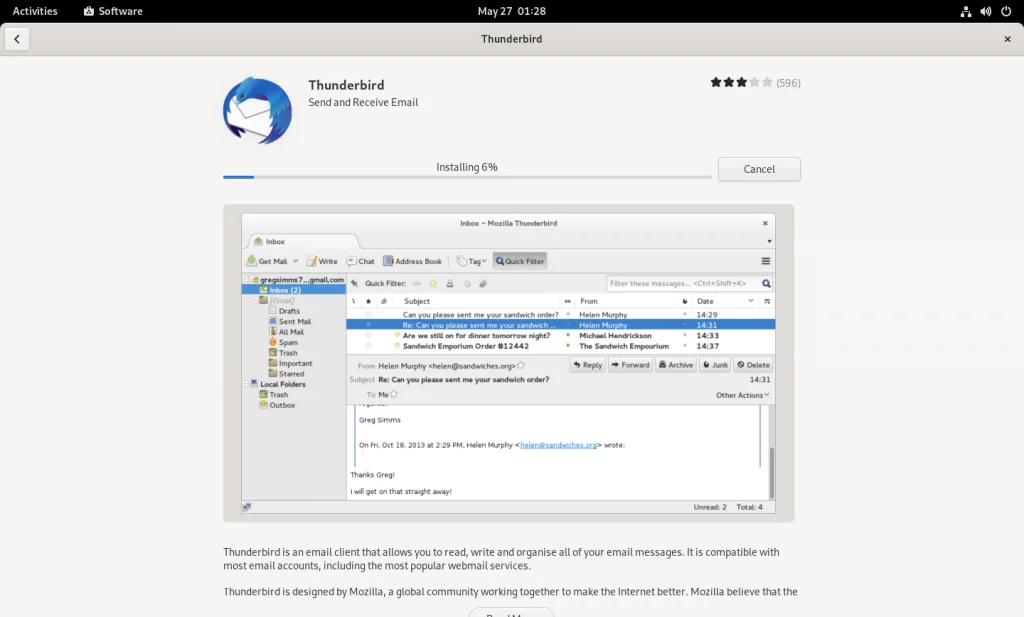
steg 4: Starta Thunderbird
för att starta Thunderbird kan du direkt klicka på startknappen som visas direkt efter installationen, eller så kan du söka efter Thunderbird i aktiviteter längst upp till vänster på skärmen.
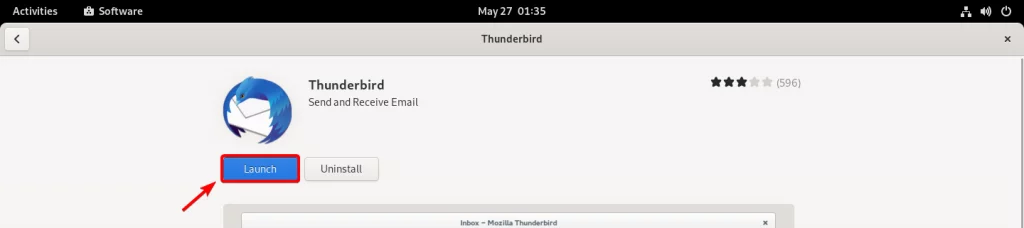
alternativt, gå till aktiviteter > Sök efter ”Thunderbird” > klicka på ikonen för att starta Thunderbird.
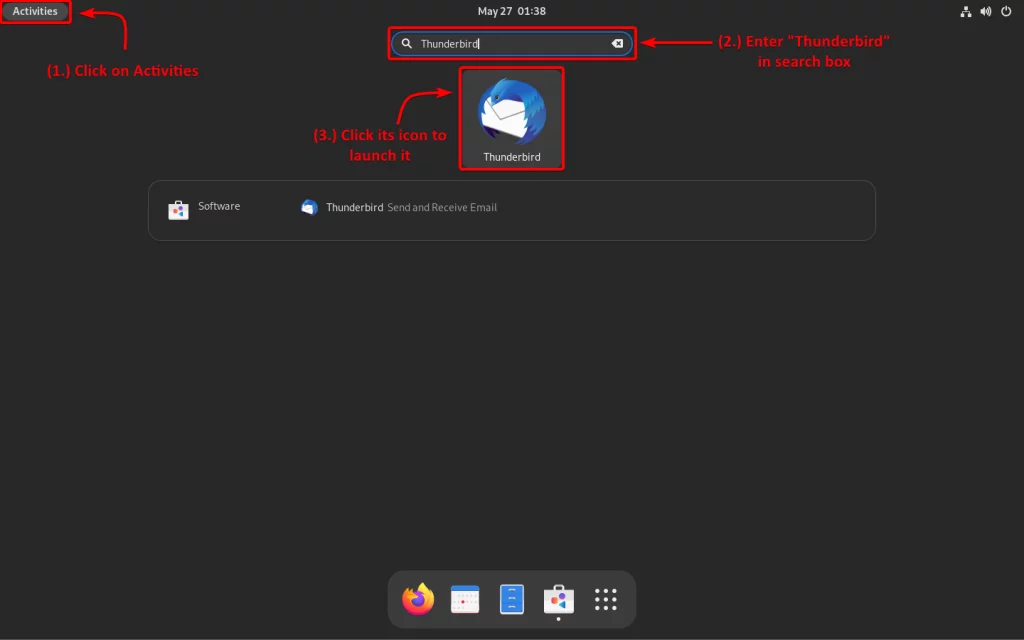
Grattis! Vi har framgångsrikt installerat Thunderbird på Fedora!
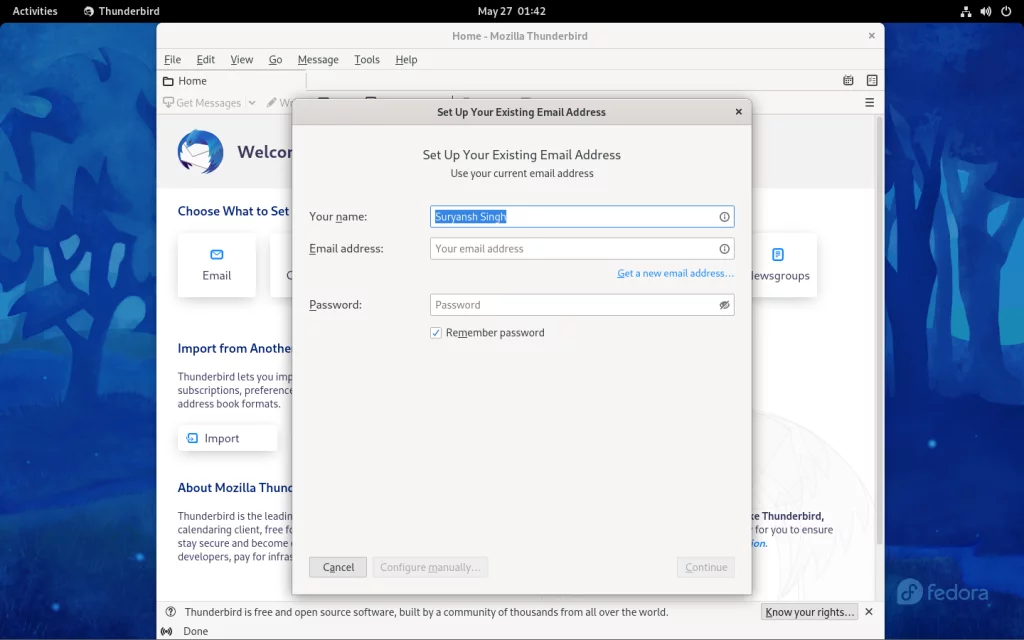
installera Thunderbird på Fedora med Terminal
öppna en ny terminalsession efter aktiviteter > Sök efter ”Terminal” > klicka på Terminalikonen.
innan vi fortsätter, uppdatera index för YUM package manager genom att utföra följande yum-kommando med sudo:
sudo yum update
nu för att installera Thunderbird kör följande yum-kommando med sudo:
sudo yum install thunderbird
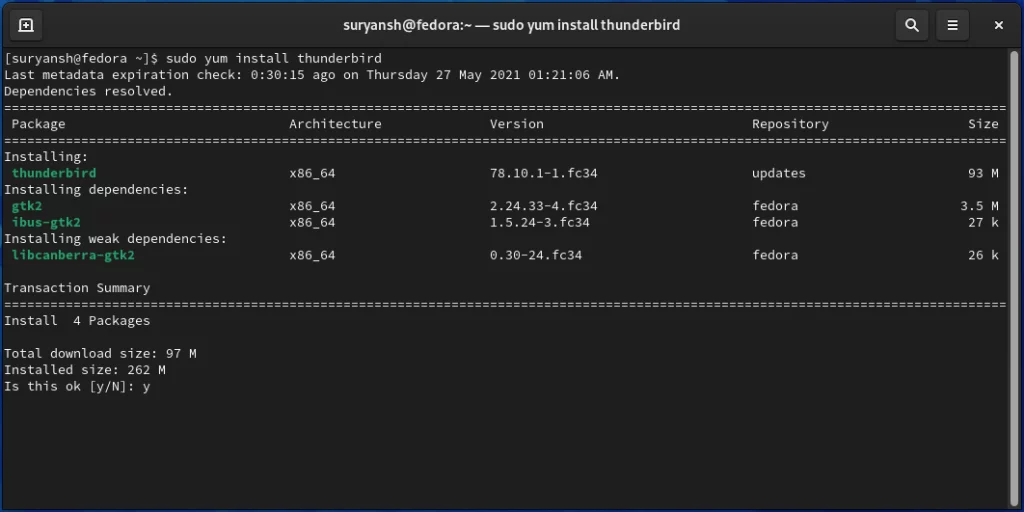
nu kan du söka efter Thunderbird i aktiviteter längst upp till vänster på skärmen och klicka på dess ikon för att starta den.
slutsats
Thunderbird finns på nästan alla populära Linux-distributioner och det är enkelt att installera och använda.
Tack för att du läste! 🙂
